- このヘルプには更新、または翻訳されていないコンテンツがあります。どなたでも翻訳にご協力いただくことができます。
- 原文 : w:Help:Logging in。
このページは、ログインの仕方を含めたアカウントに関する解説です。
ログインは、ページを見る上でもページを編集する上でも必須ではありませんが、ログインをしていない状態では一部の機能が制限されます。Fandomで各コミュニティのウィキを編集する場合は、ログインすることが推奨されます。
ログインとは[]
利用者アカウントを作成するということは、利用者名とパスワードを設定するということです。あなたの行った編集の履歴は利用者名で記録されます。ログインしていない時には、編集の履歴は使用しているIPアドレスで記録されます。アカウントの取得・ログインに費用はかかりません。ただしCookieが使用できるウェブブラウザが必要です。
なぜログインするのか?[]
ログインしないで活動する場合、いくつかのデメリットがあります。また逆にログインする場合には、いくつかのメリットがあります。
詳しくはヘルプ:アカウントを作る理由もご覧ください。
ログインしないことによるデメリット[]
- ページの履歴に自分のIPアドレスが記録されてしまいます。
- 接続の度に異なったIPアドレスを割り当てられる場合があるため、編集者の確認が難しくなります。
- 一部のページは、荒らし行為による編集を防ぐために半保護されている場合があり、このようなページはログインしなければ編集することができません。
ログインすることによるメリット[]
- 利用者ページ、ウォッチリスト、ファイルのアップロードなど、ログインすることで利用できるようになる機能がたくさんあります。
- 自分でスタイルシートを追加して、サイトの表示を好きなように変更したり、自作や他の人の作成したスクリプトを利用することができます。
- 名前をほかの参加者にも覚えてもらうことで、コミュニティに加わりやすくなります。
アカウントの作成[]
アカウントを作成するためには、ページ右上にある「アカウントを作成」をクリックし、その後は画面の指示に従って入力していけば、簡単に作成することができます。
作成の仕方について詳しいヘルプがあります。ヘルプ:アカウントを作成するをご覧ください。
ログインのしかた[]
まず最初に、ブラウザがクッキーを受け入れる設定になっているか確認してください。一部のブラウザでは特定のサイトからのクッキーを受け入れたり拒絶したりできます。このようなブラウザを使っている時には、 https://community.fandom.com を認めるようにブラウザを設定してください。
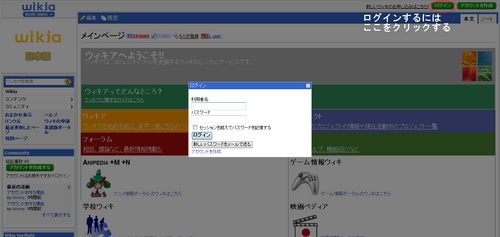
ログイン画面
ページの一番上の右にある、ログインリンクをクリックしてください。するとログイン画面が現れます。
- 「利用者名」にアカウント作成の時に決めた自分の名前を入力します。
- 同様に、「パスワード」にパスワードを入力します
以上の入力が終わったら、「ログイン」のボタンを選択します。「ログイン完了」の画面がでたら完了です。
自動ログイン[]
ログインの時、「セッションを越えてパスワードを記憶する」にチェックを入れておくと、次回以降同じコンピュータの同じブラウザでFandomのページを開いたとき、自動的にログインされます。ただし、この機能は、MediaWikiソフトウェアが生成したパスワードを使用している時には使えません。
この機能はそのコンピュータを自分だけが使用するような場合に利用してください。学校・図書館・インターネットカフェといった、他の人もそのコンピュータを使うような場所でこの機能を使うことは避けて下さい。
パスワードを忘れたとき[]
アカウントを作成するときか、オプション画面でメールアドレスを登録していれば、パスワードを忘れたときに新しいパスワードの発行を受けることができます。ログイン画面で「利用者名」を入力し、「新しいパスワードをメールで送る」のボタンを選択してください。登録されているメールアドレスが有効になっていれば、システムが臨時パスワードをそのアドレスに送付します。それを使って仮ログインして、新しいパスワードに設定しなおしてください。
メールアドレスを登録していないか、メールアドレスが無効の時は、新しいアカウントを作るほかありません。
ログインがうまくいかない時[]
もし、ログインに成功したように見えるのに、「ログイン成功」ページの後に他のページを見るとすぐにログアウトするようであれば、クッキーに問題があることが考えられます。クッキーを有効にしていることが確かであれば、https://community.fandom.com を「常にクッキーを受け入れないサイト」のリストにいれてしまっていないか確認してみてください(この機能は(少なくとも)Mozilla Firebird (Firefox) 0.6以降と、Microsoft Internet Explorer バージョン6以降で可能です)。また、コンピュータの日付と時刻が正しいかも確認してください。日付と時刻が正しくないと、クッキーが本来の有効期限の前に満了してしまうことがあります。なお、一部のファイアウォールと広告ブロックソフトウェアは、Fandomが利用者のログインを保持するために使うクッキーを妨害する可能性があります。
ログインしてクッキー機能を有効にすると、クッキー機能を無効にして別の利用者名でログインしてもログアウトした状態になります。
ログアウト[]
ページの右上にある「ログアウト」のリンクを選択することで、いつでもログアウトすることが出来ます。他の人が利用する可能性があるコンピュータの場合、Fandomの使用を終了する場合には必ずログアウトしてください。そうしないと、他の人があなたの名前でFandomでの編集を行なってしまう可能性があります。
また、ログアウト後も、ブラウザはあなたの利用者名を記憶しています。ログアウト後、再びログインしようとすると、すでにあなたの利用者名が「利用者名」欄に記入されているはずです。これに不都合がある場合、特に図書館、仕事場、学校などの複数の利用者で共有しているコンピューターでは、使用終了後に必ず利用者IDのクッキーを削除するようにしてください。
自動ログアウト[]
特に自動ログインをするように設定しなければ、一定時間Fandomにアクセスしないでいると、自動的にログアウトされてしまいます。また、時々、編集を開始してから編集を保存するまでの間や、複数のウィンドウで複数のページを開いて閲覧している最中に、「自動的に」ログアウトしてしまうことがあります。これは、ブラウザのクッキー、キャッシュ、あるいはファイアウォールの設定に依る場合もありますし、またMediaWikiソフトウェアの仕様が原因の場合もあります。利用者ID情報はサーバに保存されていますが、時々、特に負荷が高い時に、システムに不具合が発生し、利用者IDが失われて、結果としてログアウトされてしまうことがあります。
ログアウトが生じた理由がなんであれ、このような時には「セッションを越えてパスワードを記憶する」をチェックしておくと簡単にログインしなおすことができます。
注意点[]
学校・図書館・職場・インターネットカフェといった、他の人も使うコンピュータからアカウントの作成や、ログインをする際は、あなたのアカウントが他人に使われる可能性や個人を特定される可能性があります。以下のような場合は注意が必要です。
- パスワードや利用者名が後に残る場合があります。ブラウザがそれらを記憶する場合です。これは、よくある事です。
- 自動ログインをオンにした時。公共のコンピュータで自動ログインは使わないで下さい。
- 使い終わった後、ログアウトしなかった時。
公共のコンピュータでログインした後は手動でログアウトし、さらにブラウザのクッキーを削除してください。
アカウントの不正利用による投稿に対しては、そのアカウントのブロックなどの措置がとられる場合があります。アカウントとパスワードは厳重に管理してください。
自分の利用者ページと会話ページ[]

新着メッセージの通知
アカウントを作成した利用者は、自分専用の「利用者ページ」を作ることができるようになります。ログインしたときに、ページの右上に自分の名前が表示されます。これをクリックすると、自分の「利用者ページ」にジャンプします。このページはFandomの他のページと同じ方法で編集することができます。
利用者ページはそれぞれの利用者が自分の好きなように使えるページです。自己紹介をしたり、興味がある記事、自分が参加した記事へのリンクを置いたり、Fandomやコミュニティについて思っていることを書いたり、ということができます。もちろん、他者の冒涜や著作権を侵害するような内容を書き込むことはできません。また、Fandomでの活動に関係のない内容や利用者ページの過度の編集も「目的外使用」と呼ばれて歓迎されません。
「会話ページ」も同時に作成されます。ログインしたときに、ページの右上に「マイ・トーク」と表示されます。これを選択すると会話ページへジャンプします。会話ページは他の利用者からあなたへのメッセージや、それに対するあなたへの返事を書き込む場です。ちょうど一般の項目の「ノート」にあたりますが、他の利用者があなたの会話ページに書き込みをした場合、どのページを見ていても「新しいメッセージが届いています」という表示が現れて、書き込みがあったことを知らせてくれます。
アカウントを取得して編集を行うと、会話ページに歓迎のメッセージが届くはずです。あなたがすでにIPユーザーとしてFandomのWikiの編集に熟達していて、案内文が不要であるなら、取得してすぐに会話ページを編集しておくことをお薦めします。
発言に署名する[]
項目のトークページや他の利用者の会話ページ、フォーラムなどの議論や投票に参加する場合には、署名をして発言に利用者名と時刻を副えます。
署名のしかた[]
- ~~~ ⇒
[[利用者:(あなたの利用者名)|(あなたの利用者名)]]- チルダを3つ並べて打つと、ページの保存時にそれがあなたの利用者名に変換されます。 - ~~~~ ⇒
[[利用者:(あなたの利用者名)|(あなたの利用者名)]] 2024年4月05日 (金) 16:54 (UTC)- チルダを4つ並べて打つと、それはあなたの利用者名と、投稿をした時刻に変換されます。ログインしているなら、編集画面のテキストボックスの上のボタン(右から2番目)をクリックしても同様に時刻付きの署名になります。
注意:記事を編集するときには署名は付けません。署名はノートや会話ページなどに書き込みをするときに使用してください。
その他のヘルプとフィードバック[]
- ヘルプ:コンテンツでは、他のヘルプページを閲覧、検索することができます。
- 最新の情報やヘルプについては、コミュニティセントラルをご覧ください。
- この記事で不明確な点や、曖昧な点がございましたら、Fandomとの連絡方法をご確認ください。
- このヘルプはコミュニティセントラル内にて管理されています。
